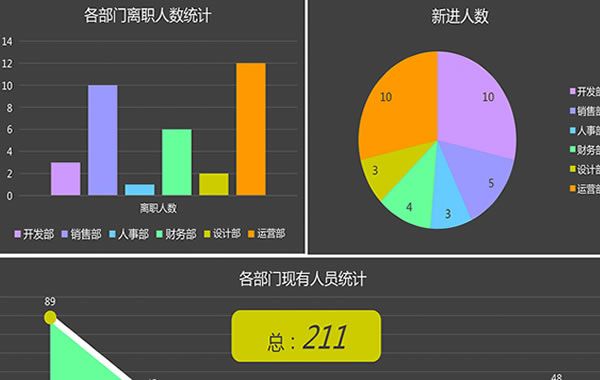相信各位办公室达人对如何使用office文件已经相当熟悉了,里面的“撤销”按钮可是大家常用的好朋友,但是如果当你的文件已经保存了之后,之前的修改痕迹可就看不着了,如果不小心存错了可就麻烦了!
也相信也有很多朋友经历过这种烦恼:文件存错了、文件被误删了等等。说实话,遇到这种问题时,office中的“撤销”键可就不起作用了,有没有什么好办法呢?
其实,金山快盘就能帮你解决这个问题,快盘云桥版中有一个“历史版本”的新功能,可以给粗心的用户提供一剂“后悔药”。
误存文件找回
用户登录快盘,在云桥版快盘右侧的tab页中会发现一个“历史版本”按钮,里面会自动保存最近7天、或者最近10个修改过的文件。也就是说用户每对文件进行一个操作,在保存之后,都会同步到快盘的服务器上。
当你不小心把重要的文件修改了并且保存之后,就算发现自己存错了,也没关系,点击历史版本,就能找到之前同步到服务器上的版本,你可以选择“还原到此版本”或者“下载到本地”。“还原此版本”就是将当前快盘中的对应文件替换成历史版本,而“下载到本地”则可以将需要的版本下载下来再次查看和修改。
误删除文件的找回
用户不小心将重要文件删除了,也不用担心,可以通过网页版快盘回收站找回。登录网页版快盘中,点击“回收站”选项,在里面能找到被用户删除的文件,而且回收站中的是不设文件数量限制的,也就是说无论你删除了多少个文件都能在回收站里找到。
这里有几个小提示需要大家注意:
1、在网页版快盘“回收站”中,只有被用户删除的文件,而“历史版本”则是帮助用户找回误修改的文件。
2、网页版快盘“回收站”中的文件也是占用户快盘空间的,所以如果用户快盘空间满了,回收站也是无法保存文件的。这个时候我们可以从回收站中删除确实不需要的文件。可以选中这些文件,再单击上方的“删除”按钮即可将它们彻底删除掉。
3、如果用户移动了文件的位置或者将现有的文件改名了,则会丢失该文件的历史版本。
目前,金山快盘已经全面升级到了云桥版本,用户可以到官网或者下载站中下载体验,尤其是对于经常要进行文档修改的用户来说,有了“历史版本”和“回收站”这剂“后悔药”,会让工作变得更容易。